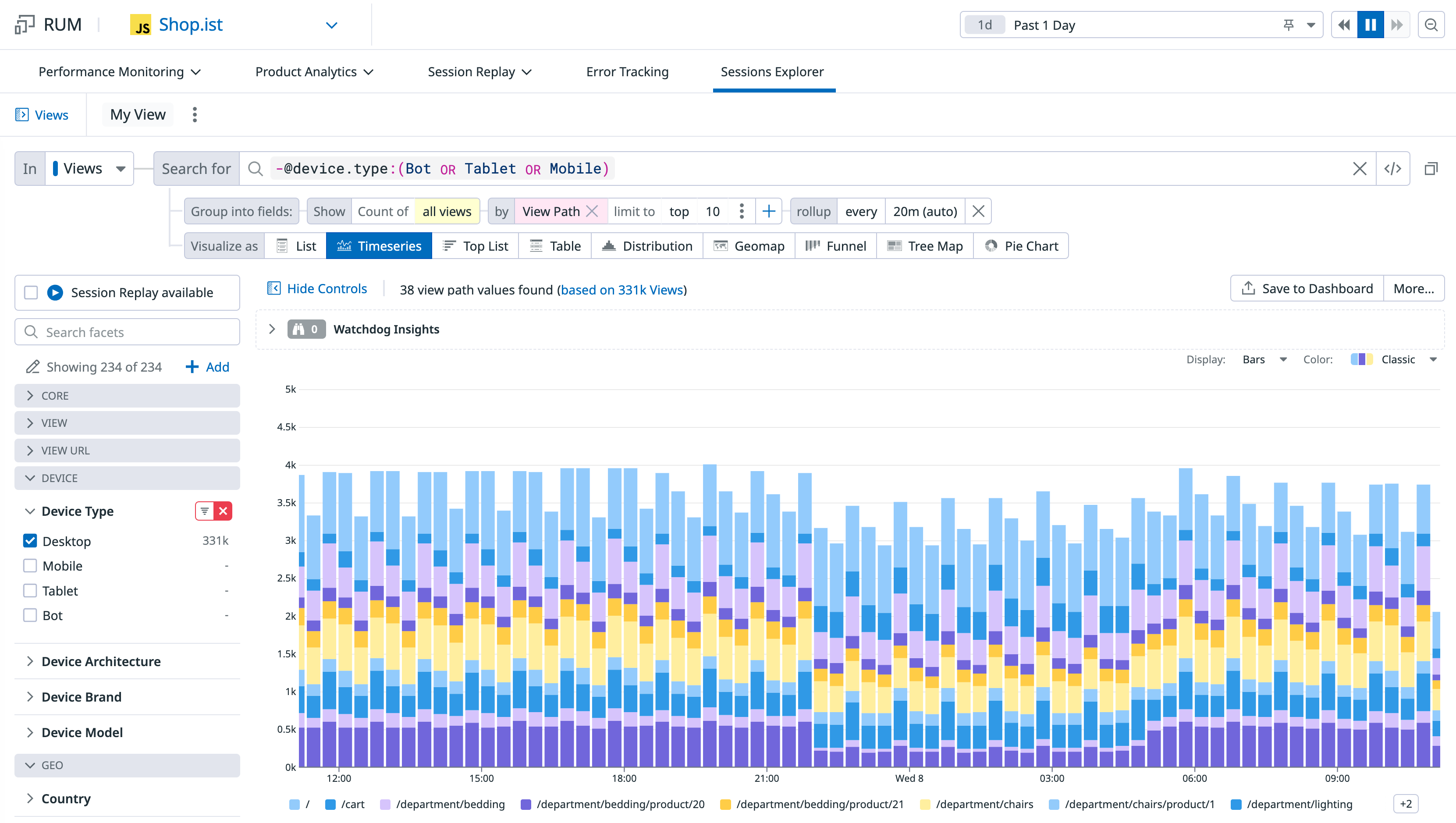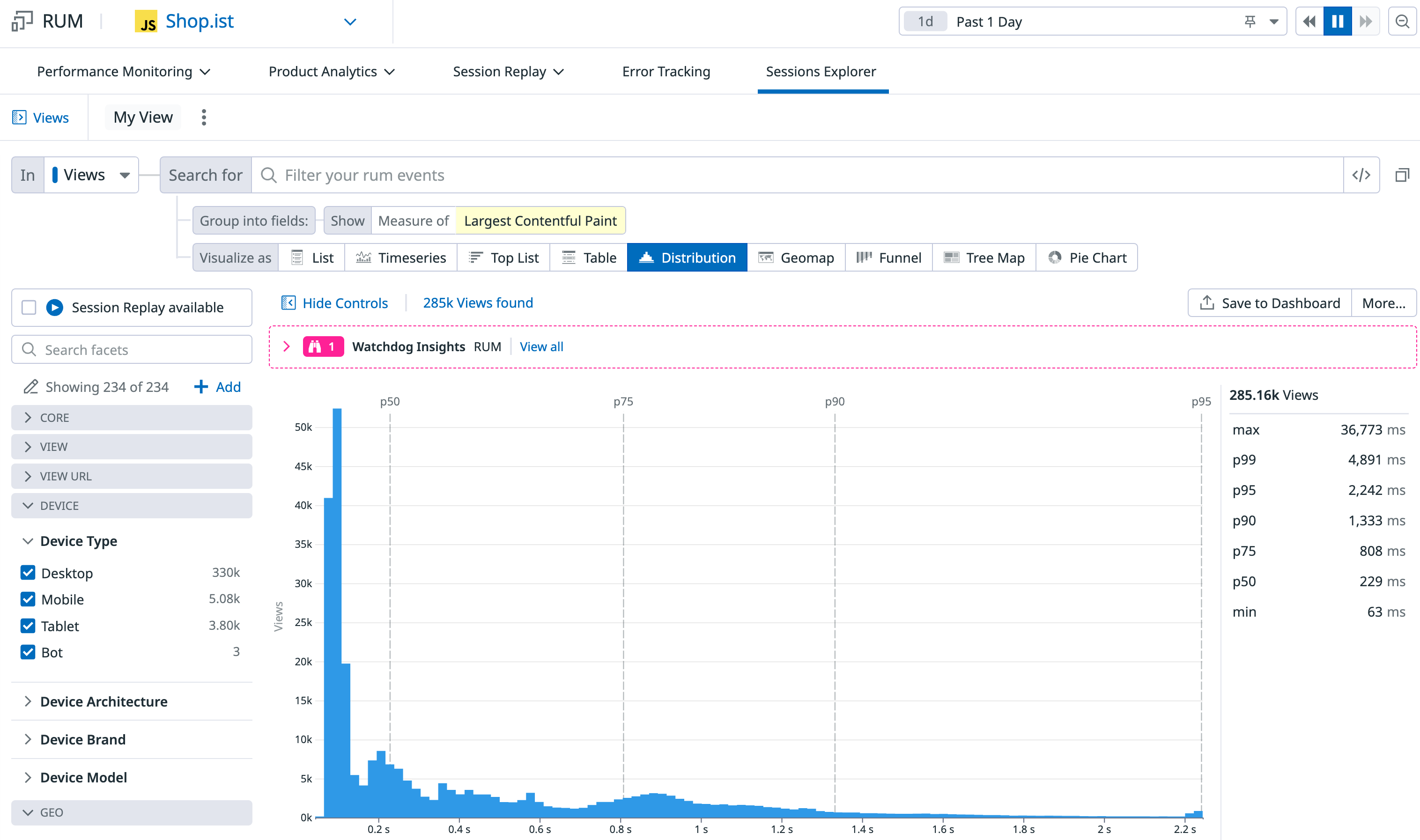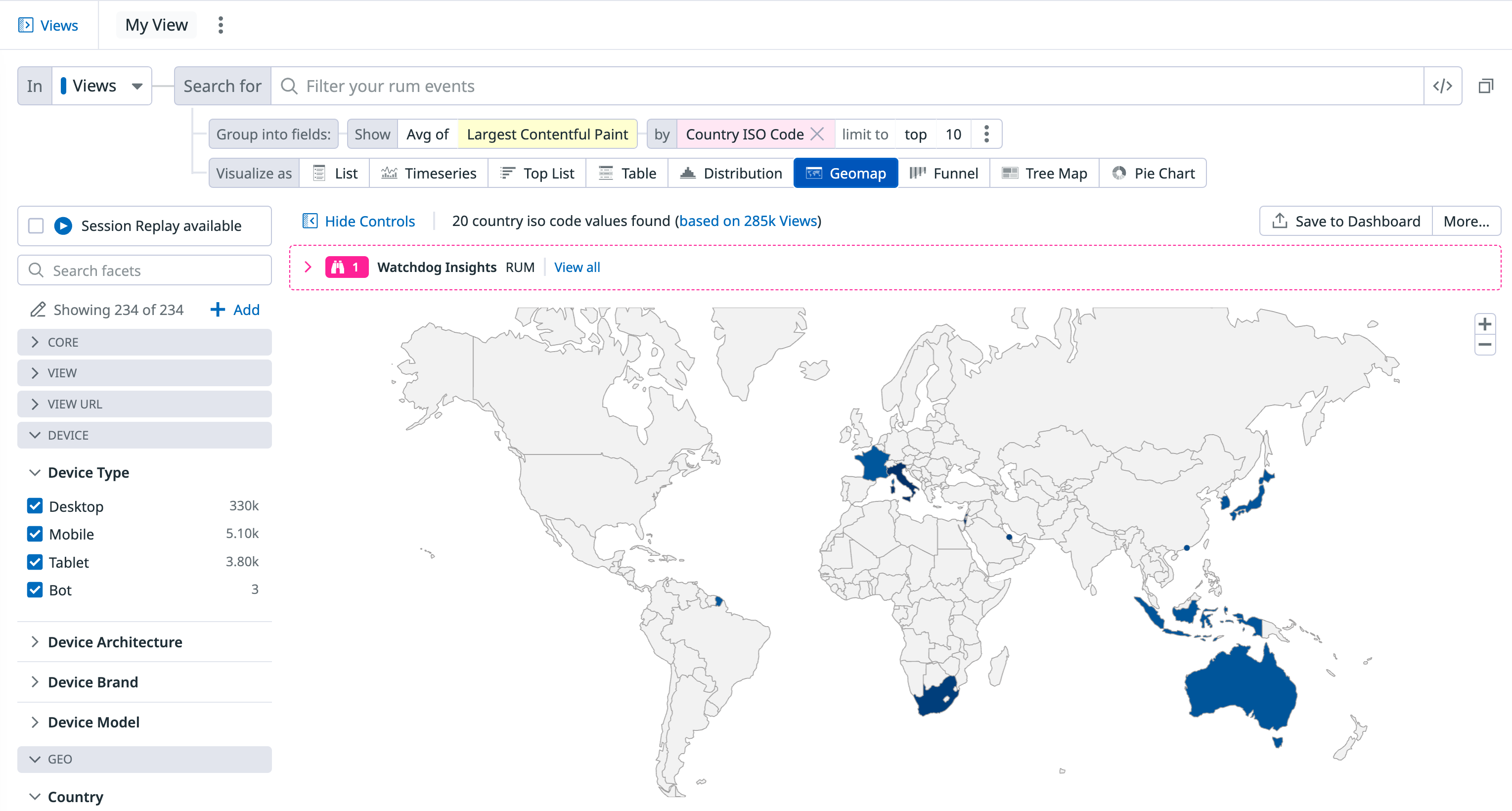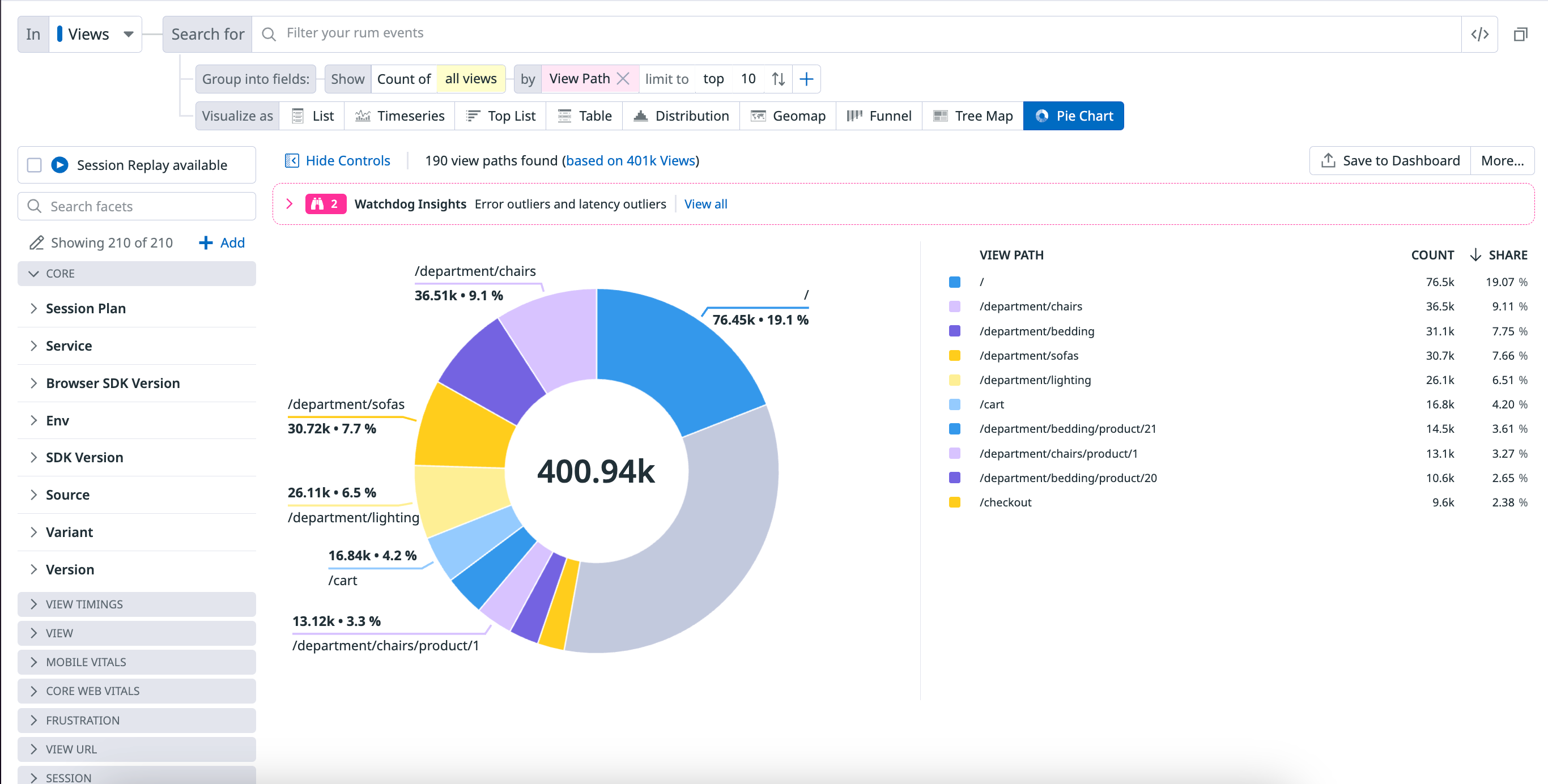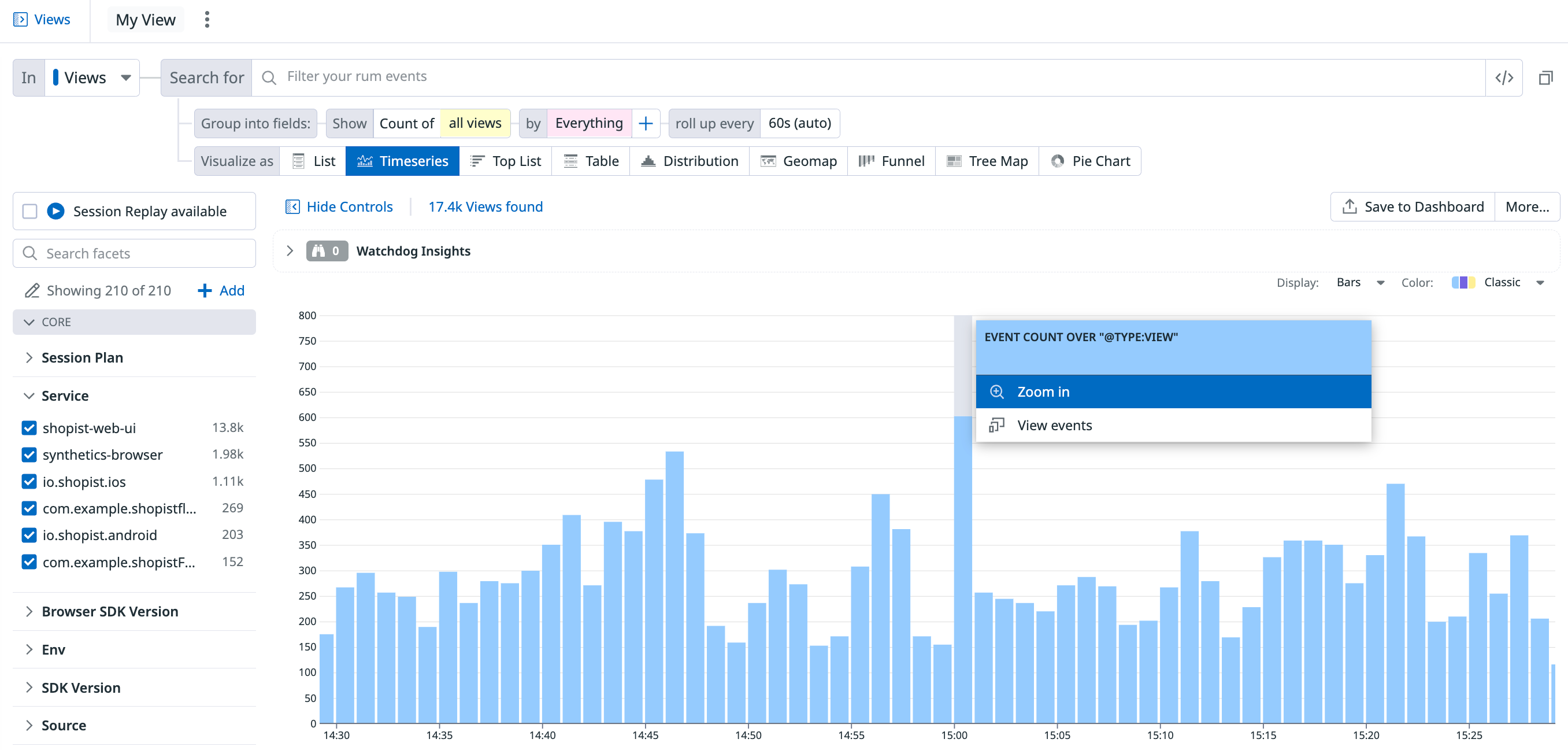- 重要な情報
- はじめに
- Datadog
- Datadog サイト
- DevSecOps
- AWS Lambda のサーバーレス
- エージェント
- インテグレーション
- コンテナ
- ダッシュボード
- アラート設定
- ログ管理
- トレーシング
- プロファイラー
- タグ
- API
- Service Catalog
- Session Replay
- Continuous Testing
- Synthetic モニタリング
- Incident Management
- Database Monitoring
- Cloud Security Management
- Cloud SIEM
- Application Security Management
- Workflow Automation
- CI Visibility
- Test Visibility
- Intelligent Test Runner
- Code Analysis
- Learning Center
- Support
- 用語集
- Standard Attributes
- ガイド
- インテグレーション
- エージェント
- OpenTelemetry
- 開発者
- 認可
- DogStatsD
- カスタムチェック
- インテグレーション
- Create an Agent-based Integration
- Create an API Integration
- Create a Log Pipeline
- Integration Assets Reference
- Build a Marketplace Offering
- Create a Tile
- Create an Integration Dashboard
- Create a Recommended Monitor
- Create a Cloud SIEM Detection Rule
- OAuth for Integrations
- Install Agent Integration Developer Tool
- サービスのチェック
- IDE インテグレーション
- コミュニティ
- ガイド
- API
- モバイルアプリケーション
- CoScreen
- Cloudcraft
- アプリ内
- Service Management
- インフラストラクチャー
- アプリケーションパフォーマンス
- APM
- Continuous Profiler
- データベース モニタリング
- Data Streams Monitoring
- Data Jobs Monitoring
- Digital Experience
- Software Delivery
- CI Visibility (CI/CDの可視化)
- CD Visibility
- Test Visibility
- Intelligent Test Runner
- Code Analysis
- Quality Gates
- DORA Metrics
- セキュリティ
- セキュリティの概要
- Cloud SIEM
- クラウド セキュリティ マネジメント
- Application Security Management
- AI Observability
- ログ管理
- Observability Pipelines(観測データの制御)
- ログ管理
- 管理
視覚化
概要
視覚化は、RUM エクスプローラーに表示されるフィルターと集計の結果を定義するものです。検索クエリで必要な情報を表示するために、関連する視覚化の種類を選択します。
リスト
リストは、イベントの結果をページ分割したもので、個々の結果が重要な場合に最適です。リストを使うのに、一致する結果を定義するための予備知識は必要ありません。
検索した情報は列で表示されます。次の操作が可能です。
- 1 行目に利用可能なインタラクションを表示した表。列のソート、並べ替え、削除が可能です。
- 左側のファセットパネル、または右側の RUM イベントサイドパネル。フィールドの列を追加することができます。
デフォルトでは、リスト視覚化の RUM イベントはタイムスタンプで整理され、最新のイベントが最初に表示されます。イベントは、ファセットなど、任意の方法で並べ替えることができます。メジャーの最小値または最大値を持つ RUM イベントを最初に表示し、次にファセットの一意の値でイベントを辞書順に並べ替えます。これは、ファセットに従って列を並べ替えます。
列に属性やタグを追加することはできますが、Datadog は最初にファセットを宣言している場合、テーブルをソートすることを推奨しています。テーブル上の行項目のカスタム属性の値を見るために、ファセットではない属性を列に追加することはできますが、正しくソートされない可能性があります。
RUM イベントテーブルの構成は、トラブルシューティングコンテキストの追加要素とともに保存ビューに保存されます。
リストウィジェット
ダッシュボード上のリストウィジェットは、RUM データを含む、指定されたデータソースの個々のイベントを表示します。リストウィジェットを使用すると、例えば特定のページのすべてのエラーなど、ダッシュボード上のあらゆる RUM イベントを表示することができます。
ダッシュボードだけでなく、リストウィジェットはノートブックでも使用することができ、レポートや調査の一部として RUM イベントを追加することが可能です。
Timeseries
選択したタイムフレーム内での 1 つのメジャー (またはファセットのユニーク値数) の動きを可視化し、オプションで、使用可能なファセットで分割します。
時系列グラフは、Shopist アプリケーションの各ビューパスごとに、過去 1 日間のページビュー数の推移を示しています。
以下などの追加表示オプションを選択することができます。
- Display: 結果は、棒グラフ (カウントやユニークカウントに推奨)、線グラフ (統計的集計に推奨)、面グラフで表示され、いくつかのカラーセットが利用可能です。
- The roll-up interval: 棒グラフのバケット幅を指定します。
Toplist
選択したメジャーに基づくファセットから上位の値を視覚化します。
上位リストには、直近 1 日間に Shopist のウェブサイトを訪問した際に使用された上位のブラウザが含まれます。
ネストされたテーブル
選択したメジャー (リストで選択した最初のメジャー) に基づいて最大 3 つのファセットから上位の値を可視化し、ネストされたテーブルに現れる要素に対して他のメジャーの値を表示します。検索クエリを更新したり、いずれかのディメンションに対応する RUM イベントを調べたりすることができます。
- メジャーが複数ある場合、最初のメジャーに基づいて上位または下位リストが決定されます。
- サブセット (上位または下位) のみが表示されるため、小計がグループ内の実際の合計値とは異なる場合があります。このディメンションに対する、値が null または空欄のイベントは、サブグループとして表示されません。
注: 単一のメジャーと単一のディメンジョンで使用されるテーブルの可視化は、表示が異なりますが、上位リストと同じです。
次の RUM 分析テーブルは、過去 1 日間における日米 2 つの国の上位 5 つの URL パスを、ブラウザ別にグループ化したものです。
ディストリビューション
選択した時間枠でのメジャー属性の分布を表示し、値の変動を確認することができます。
分布グラフは、Shopist ランディングページのユーザー体験を測定する Largest Contentful Paint の分布を表示します。
ジオマップ
世界地図上で単一のメジャー (またはファセットの一意の値のカウント) を視覚化します。
RUM Analytics ジオマップは、過去 1 日間の Largest Contentful Paint の 75 パーセンタイルを示しています。
円グラフ
円グラフは、データを整理し、全体に対する割合で表示するのに役立ちます。ログデータ内のサービス、ユーザー、ホスト、国など、異なる次元の関係を比較するときに便利です。
以下の円グラフは、View Path 別の構成比を表しています。
関連イベント
すべての視覚化で、グラフのセクションを選択するか、グラフをクリックすると、ズームイン、または選択した項目に対応するイベントリストの表示が可能です。
残りの視覚化オプションについては、グラフをクリックし、View events をクリックすると、選択した項目に対応するイベントのリストが表示されます。
その他の参考資料
お役に立つドキュメント、リンクや記事: